Fireworks制作夢幻的心形光線(2)
文章來源于 站酷,感謝作者 froglt 給我們帶來經精彩的文章!1.3 制作流程
一幅好的作品是技術與藝術的完美結合,同時要符合人的視覺規律和光影的自然規律。設計出來的效果應該給人以“真實”、“自然”、“流暢”的感覺,而不會顯得“突兀”和“做作”。
制作光的軌跡并不難——實際上,它簡單到不過就是找到一張合適的素材照片,使用鋼筆工具來繪制線條,添加濾鏡和漸變色。然而,若想拍出真正吸引人的照片,就得在素材選擇、色彩和構圖上多花些心思了。下面是一些關于拍照設置的注意事項:要設計一幅光的軌跡效果圖像,需要按下列步驟來完成。
1、選擇一張合適的照片素材。
2、對照片素材的視覺方向進行分析。
3、查找照片素材的視覺重心。
4、使用軟件來添加光動效果。
5、設置光的色彩。
6、最終的構圖調整以符合自然和視覺規律。
下面依次來進行說明。
1.3.1 素材的選擇
“好的素材是成功的一半”,素材照片的重要性可見一斑。制作光的軌跡效果,素材的選擇應該基于以下的一些條件。
1、整體的環境亮度盡量的低,這樣才能更好的和“光”的亮進行對比。如果照片本身亮度較高,可以通過調整顏色的濾鏡來降低。
2、色彩的對比度盡量的高,這樣色彩才會更鮮艷,刺激人的眼球。
3、光的軌跡是為了體現運動和速度,所以照片素材的內容盡量選擇運動中的人或物,如騎車的人,運動的汽車等等。如果是靜態的內容,如站立的人、桌子上的花瓶,制作起來難度更高,需要準確分析視覺的方向。
1.3.2 視覺的方向
任何一張照片都有其視覺的方向,給以觀眾視覺的引導。如圖1-9所示,為PlayStation3的平面廣告,大家可以先自己感受一下視覺的流程,也就是會不自覺地從圖像中的一個位置看到另外一個位置。

圖1-9 視覺的方向
其視覺的流程為從左到右,最后目光會停止在右下角的PlayStation3文字LOGO上,如圖1-10所示。
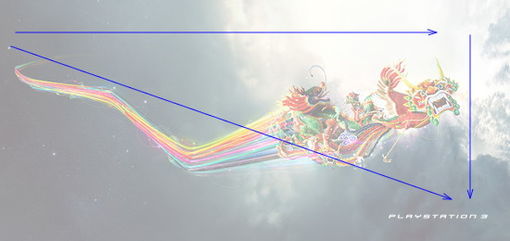
圖1-10 視覺流程
光的軌跡一定和物體運動的方向相反,所以在上圖中,光的軌跡方向是從右到左再到上。
本例中所選擇的素材如圖1-11所示,其視覺方向非常的明顯,從人物來看是從下到上的,因為直立的兩個人物,并且其目光是朝上看的。從光的方向來看是從上到下的,這樣最終觀眾會把目光停留在畫面中間,也就是人物的面孔上。
圖1-11 視覺的方向
1.3.3 視覺的重心
視覺的重心,也就是照片素材中最重要的“點”,那么這個“點”所在的位置,也將是整張圖像中光源所在的位置,是最亮的位置。如圖1-12所示,在這張圖像中的視覺重心位于三角形金字塔的頂端。
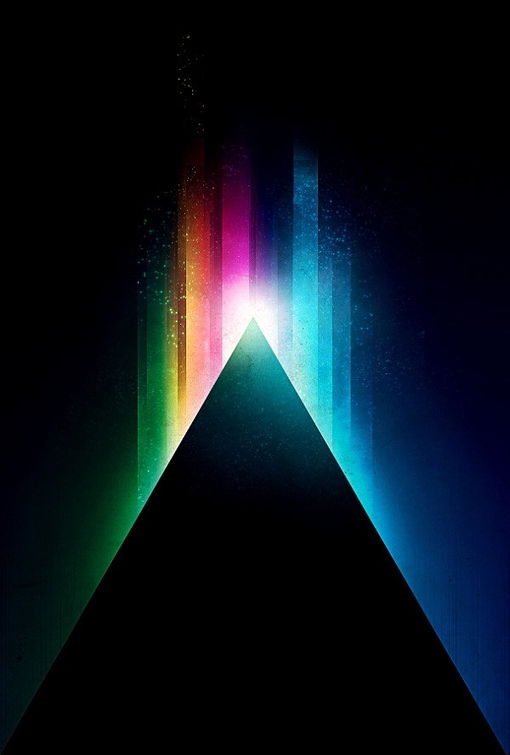
圖1-12 視覺的重心
有的素材沒有明顯的視覺重心,如圖1-13所示。這時需要人為來選擇圖像中的重心點,這個點一定是圖像中的焦點。從整張圖像來看,兩個人牽在一起的手是圖像中最重要的點,也是其視覺的重心,那么這個位置可以處理為光源。
圖1-13 視覺的重心
1.3.4 實現步驟
1、啟動Fireworks軟件,打開準備好的素材圖像。
2、為了實現光線環繞人物的效果,首先需要把照片素材中的人物扣下來,在Photoshop里可以使用“抽出”命令,在Fireworks里可以安裝外掛濾鏡“KnockOut”,同樣可以實現效果,本例中使用的就是“KnockOut”。
3、把照片素材復制一張備用。
4、選中復制出來的照片,在Fireworks的【濾鏡】菜單中選擇【KnockOut 2】→【載入工作圖層】,這時就能打開“KnockOut 2”的工作界面,如圖1-14所示。

圖1-14 “KnockOut 2”的工作界面
5、選擇工具箱中的【繪制內部對象】工具,并且選中【多邊形模式】,在人物周圍繪制一個選區,效果如圖1-15所示。

圖1-15 使用【繪制內部對象】工具繪制一個選區
6、點擊【自動外部對象】按鈕,濾鏡能自動生成需要的外部選區。點擊【-號】按鈕,縮小外部選區的范圍。
7、點擊【處理】按鈕,或者按快捷鍵【Ctrl+P】,對照片進行處理,得到的效果如圖1-16所示。

圖1-16 處理后的效果
8、選擇【菜單】→【應用】命令,把得到的效果應用到Fireworks中,如圖1-17所示。雖然摳圖后的邊緣不是很光滑,但是不要緊,因為最終的目的只是為了實現光線的環繞,并不需要單獨提取出這個素材。
圖1-17 得到的摳圖效果
 情非得已
情非得已
-
 Fireworks中打造超酷奇妙光效2010-01-13
Fireworks中打造超酷奇妙光效2010-01-13
-
 Fireworks中打造晶瑩剔透效果2010-01-13
Fireworks中打造晶瑩剔透效果2010-01-13
-
 Fireworks教程:碳纖維風格圖標2009-11-24
Fireworks教程:碳纖維風格圖標2009-11-24
-
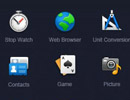 Fireworks中進行圖標細節刻畫2009-11-24
Fireworks中進行圖標細節刻畫2009-11-24
-
 Fireworks制作超酷的透明漸變效果
相關文章2662017-04-27
Fireworks制作超酷的透明漸變效果
相關文章2662017-04-27
-
 Fireworks巧用遮罩制作字體晃動效果動畫
相關文章17182015-01-12
Fireworks巧用遮罩制作字體晃動效果動畫
相關文章17182015-01-12
-
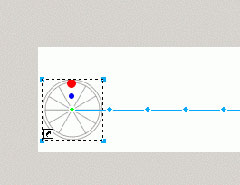 Fireworks輕松制作簡單的動畫教程
相關文章11432013-05-24
Fireworks輕松制作簡單的動畫教程
相關文章11432013-05-24
-
 Fireworks制作中國古典風格人物簽名
相關文章10282013-04-07
Fireworks制作中國古典風格人物簽名
相關文章10282013-04-07
-
 Fireworks打造詭異人物輪廓光學涂鴉效果
相關文章14512013-04-07
Fireworks打造詭異人物輪廓光學涂鴉效果
相關文章14512013-04-07
-
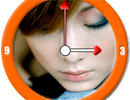 Fireworks制作漂亮的時鐘動畫
相關文章19192011-10-05
Fireworks制作漂亮的時鐘動畫
相關文章19192011-10-05
-
 Fireworks制作3D質感球體教程
相關文章7632011-08-23
Fireworks制作3D質感球體教程
相關文章7632011-08-23
-
 Fireworks實例教程:流光效果詳解之播放器海報
相關文章11832010-10-25
Fireworks實例教程:流光效果詳解之播放器海報
相關文章11832010-10-25
